Conservazione·o rimozione di membri dalle griglie ad hoc
È possibile conservare o rimuovere membri e i dati associati dalle griglie ad hoc.
Selezione dei membri da conservare
Per selezionare i membri nella griglia da conservare, procedere come segue.
- In una griglia ad hoc, selezionare le celle dei membri da conservare.
-
Nella barra multifunzione ad hoc del provider, nella sezione Analisi, selezionare Conserva solo.
Tutti gli altri membri della griglia verranno rimossi.
Selezione dei membri da rimuovere
Per selezionare i membri nella griglia da rimuovere, procedere come segue.
- In una griglia ad hoc, selezionare le celle dei membri da rimuovere.
-
Nella barra multifunzione ad hoc del provider, nella sezione Analisi, selezionare Rimuovi solo.
Tutti i membri selezionati nella griglia verranno rimossi.
Nota:
In modalità Nativa tutte le righe vuote inserite in una griglia ad hoc vengono rimosse quando viene eseguita un'azione Rimuovi solo selezione o Conserva solo selezione.
Con l'espressione modalità Nativa i fa riferimento all'impostazione Comportamento ad hoc Smart View per l'applicazione. Gli amministratori impostano questa opzione nel Web Cloud EPM. Quando l'applicazione alla quale si è connessi viene eseguita in modalità Nativa, l'opzione Comportamento ad hoc Smart View è impostata su Nativa.
Esempi di conservazione e rimozione
I risultati dei comandi Conserva solo selezione e Rimuovi solo selezione dipendono da come viene valutato il gruppo selezionato all'interno della griglia. Un gruppo è composto da due o più dimensioni orizzontali come righe e due o più dimensioni verticali come colonne.
Per utilizzare il comando Conserva solo selezione o Rimuovi solo selezione, al membro selezionato deve essere associato un gruppo di membri. I membri non devono necessariamente provenire dalla stessa dimensione per poter essere considerati un gruppo. Il membro selezionato non deve essere l'ultimo membro o il membro di livello inferiore del gruppo.
Ad esempio, è possibile considerare New York, Florida, Connecticut e New Hampshire singoli gruppi che conterranno il membro January. Si desidera conservare i dati per la dimensione January per questi quattro stati. Tuttavia, quando si seleziona Jan e quindi si fa clic su Conserva solo selezione, la griglia non cambia. Ciò è dovuto al fatto che Jan non appartiene a un gruppo proprio, bensì è un membro di un gruppo che ha origine dalla dimensione Market e pertanto appartiene ai gruppi New York, Florida, Connecticut e New Hampshire.
Figura 10-2 Griglia con i membri della dimensione Market nella colonna A, membri della dimensione Year nella colonna B
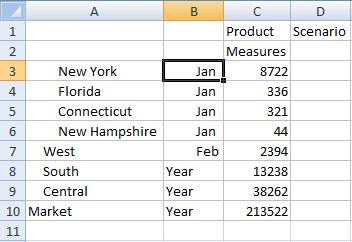
Spostare Jan per riposizionarlo in modo che Jan ora sia un nuovo gruppo e i membri New York, Florida, Connecticut e New Hampshire appartengano al gruppo Jan.
Figura 10-3 Griglia con i membri della dimensione Year nella colonna A, membri della dimensione Market nella colonna B
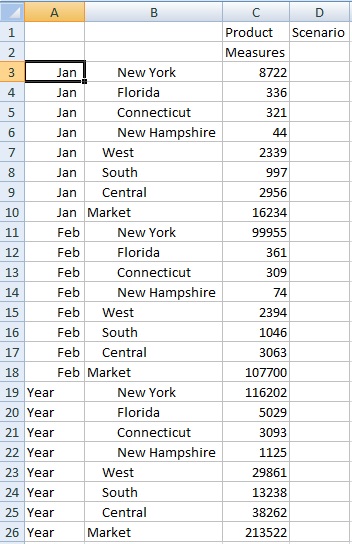
Selezionare una cella Jan, quindi fare clic su Conserva solo selezione. Il layout risultante mostra solo i membri della dimensione Market raggruppati sotto Jan.
Figura 10-4 Griglia con solo i membri del gruppo Jan
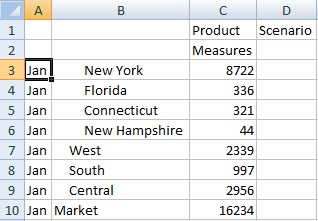
È possibile definire ulteriormente il report in modo da visualizzare solo i membri New York, Florida, Connecticut e New Hampshire. Selezionare tali membri nella griglia.
Figura 10-5 Membri selezionati per il comando Conserva solo selezione
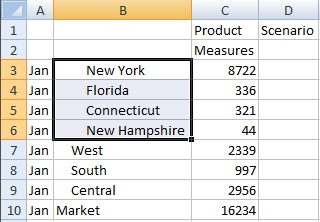
Fare quindi clic su Conserva solo selezione.
Figura 10-6 Griglia solo con i membri New York, Florida, Connecticut e New Hampshire del gruppo Jan
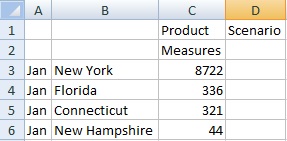
È possibile ottenere il risultato in un altro modo. Selezionare i membri West, South e Central e quindi la dimensione Market.
Figura 10-7 Membri selezionati per il comando Rimuovi solo selezione
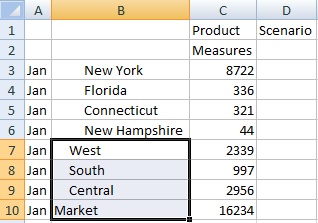
Fare quindi clic su Rimuovi solo selezione.
Figura 10-8 Griglia solo con i membri New York, Florida, Connecticut e New Hampshire del gruppo Jan
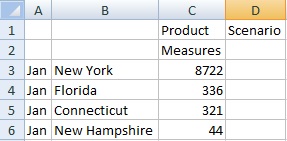
È opportuno ricordare che i comandi Conserva solo selezione e Rimuovi solo selezione vengono sempre eseguiti sui gruppi selezionati e valutati all'interno della griglia.